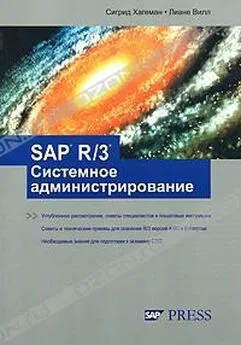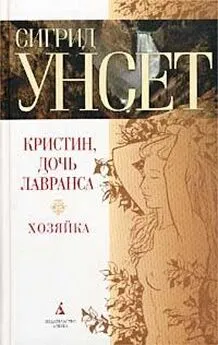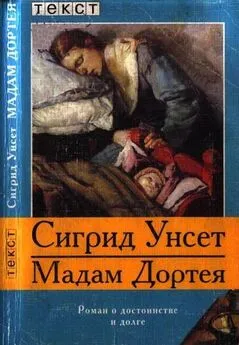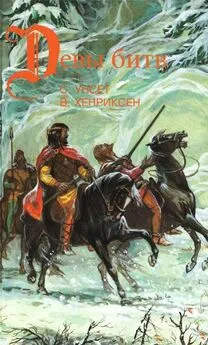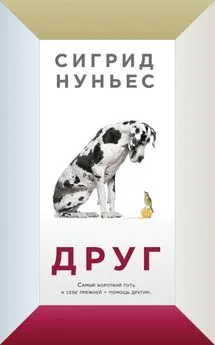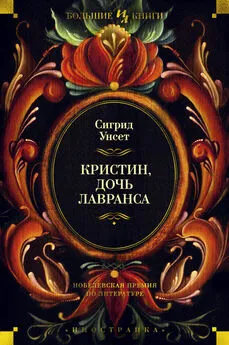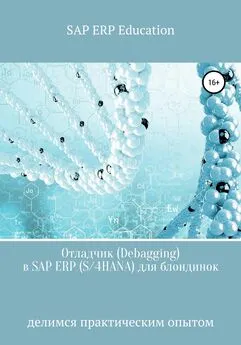Сигрид Хагеман - SAP R/3 Системное администрирование
- Название:SAP R/3 Системное администрирование
- Автор:
- Жанр:
- Издательство:Издательство Лори
- Год:2007
- Город:Москва
- ISBN:978-5-85582-272-4 (5-85582-272-9)
- Рейтинг:
- Избранное:Добавить в избранное
-
Отзывы:
-
Ваша оценка:
Сигрид Хагеман - SAP R/3 Системное администрирование краткое содержание
Эта книга полностью обновлена и тщательно пересмотрена. Она является необходимым пособием для руководителей информационных служб, технических консультантов и системных администраторов R/3, которые хотят иметь полное представление об администрировании Basis.
Знания, полученные "из первых рук" от различных специалистов SAP Global Support, работавших над реализацией более 20000 систем R/3, служат основой этой книги, которая научит выполнять все критически важные задачи системного администрирования с оптимальной эффективностью. Она учит быстро принимать правильные решения в сложных ситуациях, используя рекомендации экспертов и ценные рекомендации из реального мира, которые делают это уникальное пособие необходимым для повседневного использования.
Кроме всего прочего, эта книга является ценным источником, помогающим подготовиться к экзамену СТС (Certified Technical Consultant) no R/3 Release 4.6C и Enterprise.
В руководстве рассмотрены:
# Настройка системной инфраструктуры.
# Администрирование клиента.
# Пользователи и полномочия.
# Фоновая обработка.
# Архивирование данных.
# Администрирование спула.
# Обслуживание инстанций.
# Системный мониторинг.
И многое другое.
SAP R/3 Системное администрирование - читать онлайн бесплатно полную версию (весь текст целиком)
Интервал:
Закладка:
Доступ к общему мониторингу процесса обновления и подробному рассмотрению выявленных неисправностей можно получить либо через административное управление для ►Update Records(см. рис. 10.3), либо из ►Update Program Administration(см. рис. 10.4).
Наиболее важной частью информации является текущий статус службы обновления. При большом количестве ошибок служба обновления деактивируется автоматически. В этом случае любой пользователь, который пытается обновить данные, видит информационное сообщение в строке состояния, указывающее на то, что служба обновления была остановлена и его просят подождать. Сеанс остается заблокированным, пока обновление не будет восстановлено.
Если происходят ошибки на уровне системы, то можно также деактивировать обновление вручную в окне управления ►Update Recordsс помощью Update Records• Update• Deactivate,а затем после исправления проблем вновь активировать с помощью Update Records• Activate(см. рис. 10.3). Прерывание обновления и проблемы с обновлением записываются в системном журнале R/3 (см. главу 15).
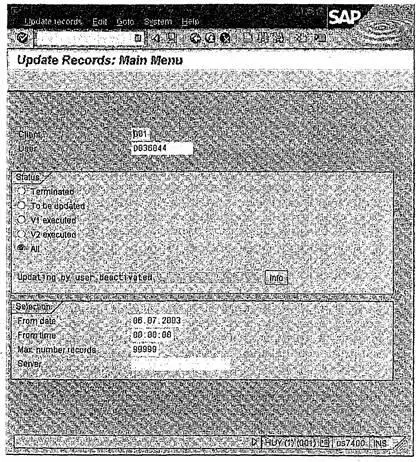
Рис. 10.3. Управление записями обновления
Чтобы получить обзор текущей ситуации, необходимо вывести сначала все запросы обновления. Когда начинается работа с ► Update Records, следует проверить, что выбраны предыдущие записи обновления для всех пользователей и во всех клиентах. Однако для пользователя при настройках по умолчанию выводятся только его собственные записи обновления от текущей даты и текущего клиента. Объем данных, которые ожидают обновления в любой данный момент времени, является хорошим индикатором того, что число процессов обновления удовлетворяет требованиям системы (см. рис.10.5).
Блокировки SAP, унаследованные обновлением из диалогового или фонового процесса, остаются в силе, пока не будет выполнено обновление V1 для соответствующих объектов. Если пользователь пытается работать с объектом, который заблокирован в связи с ожиданием обновления, выводится сообщение об ошибке. Необходимо выбрать достаточно большое число процессов обновления, чтобы гарантировать, что такие сообщения об ошибках возникали как можно реже. Рекомендуемое время ожидания рабочего процесса обновления не должно превышать пяти минут.
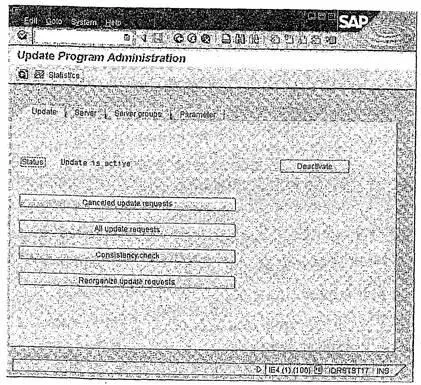
Рис. 10.4. Начальное меню для управления программой обновления
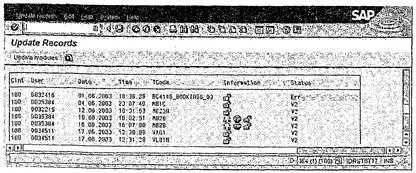
Рис. 10.5. Обзор записей обновления
Прерванные обновления являются особенно важными. Когда обновления прерываются, необходимые для обновления записи данных процессы не могут выполняться, что означает, что изменения не будут реализованы в базе данных R/3 (см. рис. 10.6).
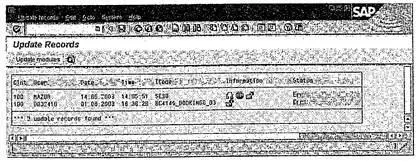
Рис. 10.6. Прерванные обновления
Чтобы проанализировать прерванные обновления, можно выбрать соответствующие операции обновления, используя различные критерии на начальном экране для ►Update Program Administration.Для каждой записи данных, которая должна обновляться (запись обновления), выводится следующая информация: клиент, работающий пользователь, полученное время, код транзакции, которая привела к обновлению записи, любая дополнительная информация для запроса обновления и его текущий статус. Возможны следующие значения статуса записей обновления:
► init — Запись ожидает обновления
► auto — Когда задача обновления снова активируется после выключения сервера обновлений, запись будет обновлена автоматически
► run — Запись обрабатывается
► err — Произошла ошибка, которая вызвала прерывание запроса
► V1 — Модули V1 заказа были выполнены без ошибок; запрос ожидает обновления V2
► V2 — Запрос ожидает групповой обработки (обновления V3)
Информационный столбец содержит дополнительную информацию о типе созданного обновления и его текущем статусе.
Таблица 10.1. Описания информационных пиктограмм
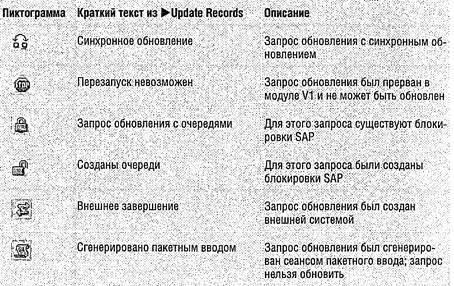
Поиск неисправностей
Всегда следует проанализировать причину прерывания обновления. Нужно выяснить, что вызвало прерывание обновления записи, и решить, какие процедуры использовать в дальнейшем. Определяющим фактором здесь являются потребности пользователей, поэтому анализ должен выполняться в тесном сотрудничестве с отделом пользователей. Для выполнения анализа нужно сделать следующее:
1. В меню ►Update Recordsвыберите статус Terminated, укажите клиента, пользователя и период времени.
2. Выберите Execute.
3. Система выводит на экран список прерванных обновлений (см. рис. 10.6). Для каждой записи показывается клиент, пользователь, время, код сгенерировавшей обновление транзакции и состояние.
4. Проанализируйте прерывание обновления совместно с ответственным лицом из отдела пользователей.
5. Выделите отдельные записи обновления и протестируйте их с помощью команды Update Records• Test.Можно также осуществлять обновление с помощью Update Records • Debugging.Перед использованием данной функции следует учесть, что она создает ощутимую нагрузку на системные ресурсы.
6. Если это не дает результатов, проверьте заголовок записи обновления. Он содержит все административные данные записи. Чтобы вывести ее, выберите Goto • Update Header(см. рис. 10.7).
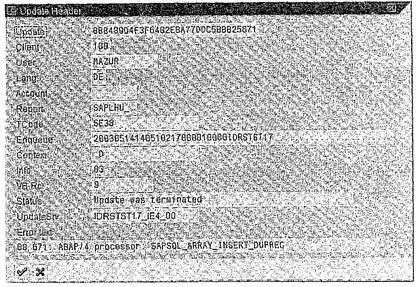
Рис. 10.7. Заголовок обновления

Рис. 10.8. Модули обновления
7. Чтобы найти функциональный модуль, необходимый для обновления записи (модуль обновления), выберите Update Modulesв списке записей с прерванным Обновлением ►Update Records.На рис. 10.8 это показано для записей из рис. 10.6. Здесь необновленная запись состоит из двух компонентов V1 и одного компонента V2.
8. Для проверки реальных данных в записи обновления выберите команду Goto • Display Data.
Читать дальшеИнтервал:
Закладка: